下载小米驱动程序可以从小米官网直接下载或者使用小米助手下载。小米作为国内知名的科技品牌,其设备逐步被越来越多的用户所接受和使用。无论是小米手机、小米平板,还是其他小米智能硬件,用户往往需要将这些设备与电脑进行连接以实现数据传输、文件管理等功能。在进行连接的过程中,安装合适的驱动程序是至关重要的。

一、小米驱动程序的基础知识
小米驱动程序是用于支持小米设备与电脑之间无缝连接的必要软件。它能够使电脑识别不同的小米设备,从而实现数据的正常传输和管理。若没有安装合适的驱动程序,用户可能会遇到连接失败、设备无法识别等问题。
1. 驱动程序的作用
使电脑能够正确识别连接的小米设备;支持数据传输和文件管理;提供系统更新和维护的支持;修复与设备连接相关的问题。
2. 驱动程序的类型
类型 描述
USB驱动 支持通过USB与电脑连接的小米设备
ADB驱动 Android调试桥,提供开发者调试功能
Fastboot驱动 用于刷机和恢复设备的特殊模式
二、下载小米驱动程序的步骤
在下载小米驱动程序之前,用户应确保自己的操作系统是最新版本,以避免因系统不兼容导致安装出错。
1. 从小米官网直接下载
小米官方提供了驱动程序的下载链接,用户可以直接从官网获取最新版本的驱动程序。
具体步骤:
打开小米官网;在网站底部找到“支持”或“服务”选项并点击;进入“下载中心”;在搜索栏输入“驱动程序”,找到最新的小米驱动程序;根据提示下载,并保存到本地电脑。
2. 使用小米助手
小米助手是一款由小米官方推出的应用程序,它不仅可以作为驱动程序安装使用,还可以帮助用户轻松管理小米设备。
安装步骤:
下载小米助手(从小米官网或其他软件下载平台);安装小米助手,安装过程中会自动安装所需的驱动程序;安装完成后,运行小米助手,连接小米设备。
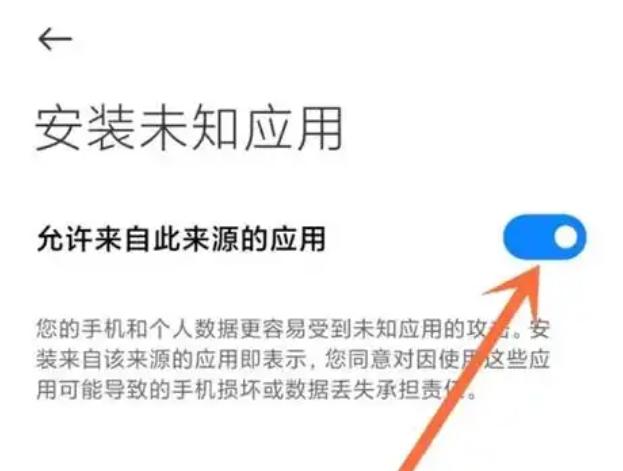
三、安装小米驱动程序
完成驱动程序的下载后,安装过程通常是简单而直观的。下面是安装步骤。
1. 本地安装
通过上述下载方式所获取的驱动程序文件,一般为“exe”格式,用户可以直接双击运行。
安装步骤:
找到下载的驱动程序文件;双击文件以启动安装程序;按照安装向导的提示,选择“下一步”进行安装;安装完成后,重启电脑以确保驱动生效。
2. 手动安装(如果自动安装失败)
在某些情况下,自动安装可能失败,此时可通过设备管理器进行手动安装。
手动安装步骤:
右键点击“此电脑”或“我的电脑”,选择“管理”;在左侧菜单中选择“设备管理器”;找到需要安装驱动的设备(通常会带有感叹号);右键点击该设备,选择“更新驱动程序”;选择“浏览计算机以查找驱动程序”,找到先前下载的驱动程序文件;按照提示完成安装。
四、解决连接问题
下载安装完毕后,用户可能还会遇到一些连接问题。这里提供一些常见问题及其解决方案。
问题 解决方案
设备未被识别 确认USB线正常,尝试更换USB接口,重启设备和电脑
ADB无法连接 检查开发者选项是否开启ADB,确保USB调试已启用
Fastboot模式下无法刷机 确认Fastboot驱动安装正确,检查设备连接状态
文件传输中断 检查驱动程序是否为最新版本,尝试重新连接设备
安装小米驱动程序是确保小米设备与电脑成功连接的重要一步。通过以上步骤,我们详细介绍了下载、安装驱动程序的方法,以及如何解决常见的连接问题。因此,用户在遇到设备连接问题时,可以通过本文提供的方法进行自我排查和修复。




